很多年轻人在睡前玩电脑,经常玩着玩着睡着了也忘记关电脑,这样子电脑耗电太快,很多用户就想设置一个定时关机,这样子就算忘记关机也没有关系,那么笔记本电脑定时关机怎么设置呢,接下来小编给大家带来笔记本定时关机设置方法图解。
方法一、小智护眼宝定时关机、支持WIN10 WIN7 WIN11定时关机
它是一款可以开启护眼模式,又可以定时关机,定时任务的软件,非常好用且功能强大(小智护眼宝下载地址、小智护眼宝官网下载)。
小智护眼宝定时功能教程,如下图:非常简单,打开软件后,选择“定时任务”菜单,然后模式选“定时”,动作选“关机”,再选择需要定时的时间即可。

定时关机软件免费下载地址:http://www.nndssk.com/download/xzhuyanbao.html
如果你需要定时关机,这款软件是不错的,快去下载体验吧。
一款可以免费体验的电脑定时关机软件,它的定时关机操作非常简单。你只需要打开软件,设置一个时间,然后开启倒计时即可。在倒计时结束时,它会自动关闭你的电脑,防止电池耗费,让你更好地保护你的电脑。
小智护眼宝定时功能,可以更方便的管理你的定时任务和定时时间,比起定时命令功能强大好多,可以做很多定时任务
笔记本电脑定时关机怎么设置
设置方法一:
1、笔记本电脑定时关机需要按win+R组合键。
2、此时会弹出运行对话框,在对话框的编辑栏里输入Shutdown -s -t 600,600即代表10分钟。
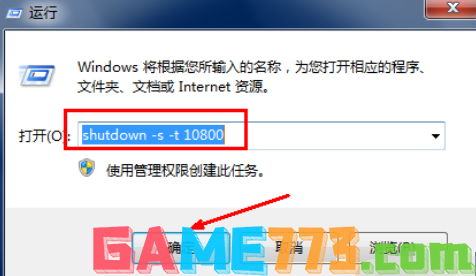
定时关机软件免费下载地址:http://www.nndssk.com/download/xzhuyanbao.html
3、然后点击确认完成设置,此时系统会弹出提示对话框,提示系统将在10分钟内关闭。
设置方法二:
同样是寻找到电脑的“win”键,同时按下“win+R”或者从电脑的开始菜单中进入电脑的“运行”对话窗口。
在弹出的运行窗口内输入“at 10:00 shutdown –s”,这代表着电脑将会在10点整的时候 自动关机 ,您可以根据自身的需求更改具体的关机时间,其精度精确到分钟。
点击“确定”按钮之后,会弹出一个黑色的命令运行窗口来,这个窗口仅停留2-3秒的时间,然后就会消失不见,这也就意味着您定时关机设置成功了,如果没有成功的话,黑色的命令运行窗口就不会消失。
如果您设置错了时间或者想取消定时关机设置,可以采用方法一中的方法,在对话框内输入“shutdown –a”,就可以将原来设定的定时关机取消掉,重新进行设置或者不再设置了。

定时关机软件免费下载地址:http://www.nndssk.com/download/xzhuyanbao.html
取消自动关机
假如你已经设置了自动关机,但又改变了主意,不必自动关机了,那么只需要在“开始”菜单中选择“运行”,然后输入Shutdown -a,点击“确定”即可。这样即关闭了已经设置的自动关机。
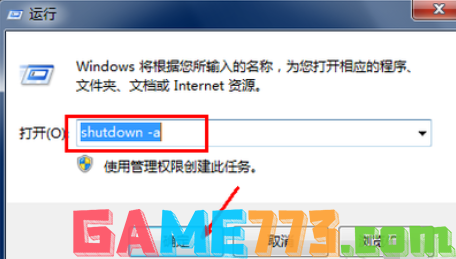
定时关机软件免费下载地址:http://www.nndssk.com/download/xzhuyanbao.html

生活服务 37.67M
家在深圳app是给深圳的本地人提供购买房地产方便的软件,而且还能和深圳一些个热门的八卦热门实时讯息,感觉还是想的赞的,实在是想的的不错的,喜欢就来绿色资源网下载吧!软件介绍家在深圳我在房网app是非常实用的软

生活服务 89.4MB
墨迹天气15天天气预报查询app是2024年推出的新版掌上天气预报查询软件,功能非常强大,可以看未来15天的天气预报,准确度很高;支持查询全国近200个城市的天气情况,出行更轻松,生活必备应用,需要的朋友就赶紧安装使用

生活服务 36.14 MB
天天佛软件是专为信佛的人们所设计打造的,本平台包含了大量佛教方面的信息在其中,不管是音乐还是资讯,都能让你在这里快速就找到自己想看的内容!天天佛最新版亮点《天天佛》收录大量的佛学音乐,大师禅音,佛经大

社交聊天 66.96 MB
心动实验室是现代年轻人交友的平台,它可以语音聊天,还可以视频通话,他会为你提供最优的人选匹配和你默契度最高的人,让你们的聊天变得更为轻松、快乐,心动实验室就为了给现代年轻人一个交友的机会。心动实验室软

商务办公 34.0M
资助通app最新版本下载,这是一款河南大学生资助平台,资助通app为经济有困难的学生,想要实现大学梦想的学生提供资助,还有各种河南政策信息解答哦~~
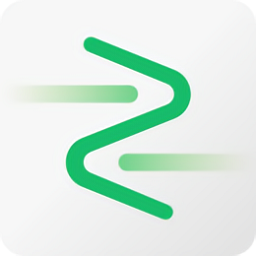
出行购物 23.33M
坐车网(公交查询)这是一个为安卓手机用户打造的交通查询工具,可以为用户提供便捷的市内换乘、长途换乘、到站提醒及公交到站信息等交通查询服务。还可以可以帮助用户来查询地铁、火车,或者飞机都能轻松查到,支持全

资讯阅读 15.5M
珠海视窗app是一个针对珠海本地人的新闻应用,在这里,你可以随时了解到最近发生的事情,也可以了解到地方上发生的各种事情,还可以用它强大的搜索功能,让你能够快速地找到你想要的信息。想要了解珠海城市的小伙伴快

社交聊天 160.00 MB
微信5.0.1手机版本是一款不用升级的手机微信旧版本,你可以一直体验这个版本,经典的摇一摇功能上线,让匹配变得更加的精准,随时随地,只要全直接有寂寞的人,这里都有你的容身之所!微信5.0.1版本介绍:微信(WeChat)

资讯阅读 20.5M
柚子阅读App,是一款完全免费的掌上小说阅读器,想看什么小说在这里一搜就能找到,不知道看什么好书可以进步发现频道,发现爆款小说省去找书的麻烦。
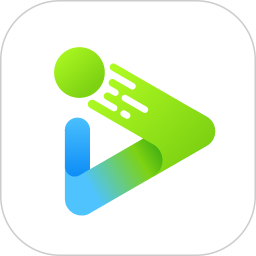
影音播放 67.74M
这里有最全面的球类体育运动赛事新闻,最全面的解析,实时直播。不论你喜欢足球还是网球或者是篮球等这里都能满足你,各大联赛信息这里全都有,欧冠、巴甲、澳超、日职联、NBA等等数据随时看,球员数据也能一目了然。